Innehållsförteckning
Lexar SSD-diskar är kända för sin höga prestanda och kvalitet, men även den bästa tekniken kan stöta på problem. Ett vanligt problem som användare kan stöta på är att Lexar SSD inte upptäcks på deras dator. Denna situation kan vara mycket frustrerande, särskilt när viktig data lagras på hårddisken. Den här artikeln syftar till att ge en omfattande guide om hur man åtgärdar problemet och återställer data om det behövs, så att användare kan få sin SSD igång igen utan problem.
Vanliga orsaker till att Lexar SSD inte upptäcks
Problemet med att en Lexar SSD inte upptäcks kan ha olika orsaker. Att förstå dessa orsaker är det första steget i att diagnostisera och lösa problemet.
1️⃣Hårdvaruproblem: Felaktiga kablar eller anslutningar är en vanlig orsak. Om kabeln som ansluter SSD-disken till datorn är skadad eller inte är ordentligt ansluten kanske disken inte känns igen.
2️⃣Problem med programvara: Programvarurelaterade problem är en annan viktig orsak. Föråldrade, skadade eller saknade drivrutiner kan förhindra att operativsystemet känner igen SSD-enheten. Konflikter mellan operativsystemet och SSD:ns firmware kan också uppstå, vilket leder till detekteringsfel. Dessutom kan fel i BIOS/UEFI-inställningarna göra att systemet inte känner igen SSD-enheten vid start.
3️⃣Andra faktorer: Felaktig partitionering eller formatering av SSD-enheten kan göra den oläslig för datorn. Om SSD-enheten inte är korrekt initierad eller partitionerad kanske systemet inte kan upptäcka den. Problem med strömförsörjningen till SSD-enheten kan också vara en faktor. Om SSD-enheten inte får tillräckligt med ström kanske den inte fungerar korrekt och kommer inte att upptäckas av datorn.
Steg för att åtgärda Lexar SSD som inte upptäcks på datorn
När de potentiella orsakerna har identifierats är nästa steg att vidta åtgärder för att åtgärda problemet.
1. Kontrollera hårdvaruanslutningarna
Börja med att se till att SSD-enheten är korrekt ansluten till datorn. För SATA SSD-enheter, kontrollera att data- och strömkablarna är ordentligt anslutna. För NVMe SSD-enheter, kontrollera att M.2-kortplatsen sitter korrekt och är ordentligt fastsatt. Försök att använda andra kablar och portar för att utesluta problem med de nuvarande anslutningarna. Om det finns några synliga fysiska skador på SSD-enheten kan den behöva bytas ut.
2. Uppdatera drivrutiner
Föråldrade eller skadade drivrutiner kan ofta vara orsaken till problem med SSD-detektering. Så här uppdaterar du drivrutiner :
- Öppna Enhetshanteraren i Windows genom att trycka på Windows-tangenten + X och välja "Enhetshanteraren".
- Leta efter kategorin "Hårddiskar" och expandera den.
- Hitta Lexar SSD-enheten i listan och högerklicka på den. Välj sedan "Uppdatera drivrutin".
Följ instruktionerna på skärmen för att uppdatera drivrutinen. Alternativt kan du besöka Lexars webbplats och ladda ner de senaste drivrutinerna direkt.
3. Kör Diskhantering
Diskhantering är ett användbart verktyg i Windows för att hantera lagringsenheter.
- För att öppna Diskhantering, tryck på Windows-tangenten + X och välj "Diskhantering".
- Kontrollera om Lexar SSD-disken visas i diskhanteringsfönstret. Om den inte är initierad högerklickar du på det oallokerade utrymmet och väljer "Initiera disk".
- Välj lämplig partitionsstil (vanligtvis MBR eller GPT) och klicka på "OK".
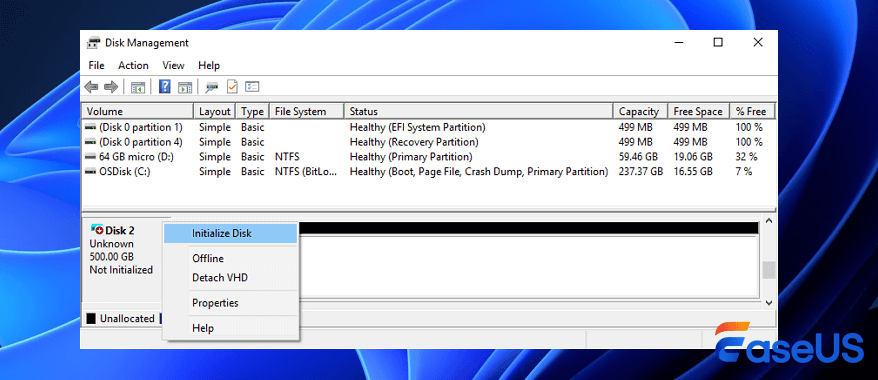
Om SSD-enheten finns med i listan men inte är partitionerad kan du skapa nya partitioner genom att högerklicka på det oallokerade utrymmet och välja "Ny enkel volym" och sedan följa instruktionerna på skärmen.
Metoder för dataåterställning när Lexar SSD inte upptäcks
Om Lexar SSD-enheten inte upptäcks och innehåller viktig data är det avgörande att återställa informationen innan man försöker åtgärda problemet.
✍️Före dataåterställning:
Det är viktigt att notera att innan du försöker återställa data bör du undvika att skriva ny data till SSD-disken. Att skriva ny data kan skriva över förlorad data, vilket gör den oåterställbar. Använd därför inte SSD-disken för några andra uppgifter förrän dataåterställningsprocessen är klar.
Det finns flera pålitliga alternativ för SSD-återställningsprogram . Ett populärt val är EaseUS Data Recovery Wizard . För att använda den här programvaran, ladda ner och installera den på en annan enhet än den du försöker återställa data från.
Starta programvaran och välj Lexar SSD som målenhet att skanna. Programvaran kommer att skanna enheten efter förlorade filer, vilket kan ta lite tid beroende på enhetens storlek. När skanningen är klar kan du förhandsgranska de återställningsbara filerna och välja de du vill återställa. Välj en säker plats för att spara de återställda filerna och se till att den inte finns på samma SSD.
Steg 1. Skanna SSD:n
Öppna EaseUS Data Recovery Wizard, välj den SSD där du förlorade data och klicka på knappen "Sök efter förlorad data".

Steg 2. Visa resultaten
När skanningen är klar, hitta förlorad SSD-data med hjälp av alternativen "Filter" och "Sök" efter att ha kontrollerat mapparna "Borttagna filer" och "Andra förlorade filer".

Steg 3. Återställ SSD-filer
Välj önskad data och klicka på knappen "Återställ" för att återställa förlorade SSD-filer.
💡 Tips: Du kan återställa data på lokala diskar, externa hårddiskar och även molnlagring.

Om de programvarubaserade metoderna för dataåterställning inte fungerar eller om SSD-enheten har drabbats av allvarliga fysiska skador kan du behöva överväga professionella dataåterställningstjänster .
EaseUS dataåterställningstjänster
Klicka här för att kontakta våra experter för en kostnadsfri värdering
Konsultera EaseUS dataåterställningsexperter för en individuell manuell återställningstjänst. Vi kan erbjuda följande tjänster efter en GRATIS diagnos.
- Reparera skadad RAID-struktur, ostartbart Windows-operativsystem och skadade virtuella diskfiler
- Återställa/reparera förlorade partitioner och ompartitionerade hårddiskar
- Avformatera hårddiskar och reparera RAW-enheter (Bitlocker-krypterade enheter)
- Åtgärda diskar som blir GPT-skyddade partitioner
Förebyggande åtgärder för att undvika framtida SSD-detekteringsproblem
För att förhindra att Lexar SSD inte upptäcks i framtiden är det viktigt att vidta vissa förebyggande åtgärder.
- Hantera SSD-enheten försiktigt för att undvika fysiska skador. Undvik att tappa den eller utsätta den för stark värme, fukt eller damm. Håll SSD-enheten ren och fri från skräp som kan påverka dess prestanda. När den inte används, förvara SSD-enheten på ett säkert ställe.
- Det är avgörande att hålla drivrutiner och operativsystemprogramvara uppdaterade. Kontrollera regelbundet om det finns uppdateringar och installera dem så snart de blir tillgängliga. Detta kan bidra till att säkerställa kompatibilitet och förhindra problem som kan göra att SSD-disken inte upptäcks.
- En av de viktigaste förebyggande åtgärderna är att regelbundet säkerhetskopiera viktig data. Detta kan göras med hjälp av externa hårddiskar, molnlagringstjänster eller andra säkerhetskopieringslösningar. Genom att ha en säkerhetskopia av dina data kan du minimera risken för dataförlust vid SSD-problem.
Slutsats
Sammanfattningsvis kan problemet med att en Lexar SSD inte upptäcks på en dator vara ett utmanande problem, men med rätt kunskap och verktyg kan det lösas. Genom att förstå de vanliga orsakerna till problemet och följa stegen som beskrivs i den här artikeln kan användare öka sina chanser att få sin SSD igång igen.
Dessutom kan det hjälpa att veta hur man återställer data och vidta förebyggande åtgärder för att skydda kritiska data och förhindra framtida problem. Oavsett om det handlar om att kontrollera hårdvaruanslutningar, uppdatera drivrutiner eller söka professionella dataåterställningstjänster, är det viktigt att vidta åtgärder för att lösa problemet. Med noggrann uppmärksamhet och korrekt underhåll kan en Lexar SSD ge pålitlig lagring och prestanda i många år framöver.
Was This Page Helpful?
Relaterade Artiklar
